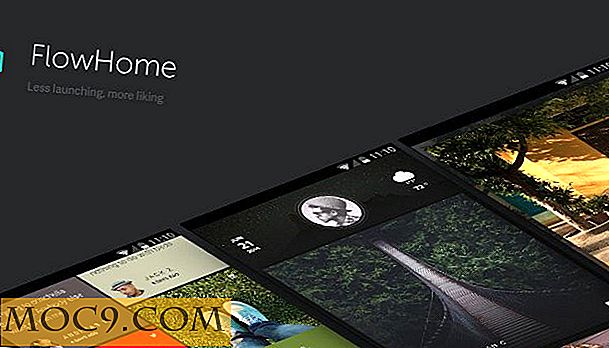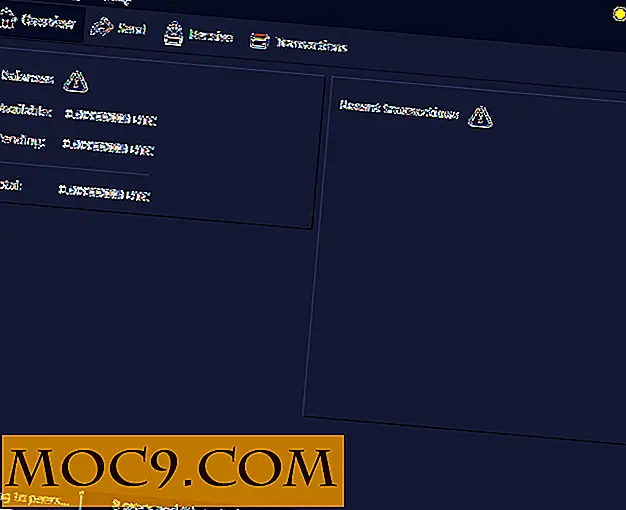Maak documenten geweldig met iSkysoft PDF Editor Pro
Dit is een gesponsord artikel en werd mogelijk gemaakt door iSkysoft, de makers van PDF Editor Pro. De feitelijke inhoud en meningen zijn de enige standpunten van de auteur, die redactionele onafhankelijkheid behoudt, zelfs wanneer een bericht wordt gesponsord.
PDF-documenten zijn een van die constanten van het moderne leven, zo alomtegenwoordig dat je de helft van de tijd nauwelijks merkt dat ze er zijn. Dit kunnen e-boeken zijn, documentatie voor software die u koopt, folders voor producten die u nog niet hebt gekocht, bedrijfsrapporten, documenten die u moet ondertekenen en de lijst gaat maar door.
Het maken van complexe en veelzijdige PDF-documenten kan echter behoorlijk lastig zijn zonder speciale (en meestal vrij dure) software. De meeste kantoor-achtige programma's hebben een PDF-export ingebouwd, maar wat als u een beetje meer knaller wilt van uw PDF-documenten dan statische replica's van uw Word- of Excel-documenten?
In dit artikel kijken we naar PDF Editor voor Windows (ook beschikbaar als PDF-editor voor macOS) en hoe het uw bureaublad PDF-creatie met een klik op de knop kan transformeren.
Intuïtieve interface
Ten eerste is er goede documentatie voor de software op de website, maar je hebt het echt niet nodig. De interface heeft weinig uitleg nodig.

Het scherm is verdeeld in grote knoppen voor elk van de hoofdfuncties. U kunt PDF's bewerken, converteren, maken, combineren en batchgewijs verwerken en uit een groot aantal PDF-sjablonen kiezen.
Bewerk tekst, afbeeldingen, pagina's en OCR PDF's
Als u op de knop PDF bewerken klikt, wordt een dialoogvenster geopend waarin u een pdf kunt laden om te bewerken. Eenmaal geladen, kunt u tekst- en afbeeldingvakken bewerken en verplaatsen en ook de volgorde van de pagina's van uw PDF ordenen.

Het programma interpreteert het bestand op het laadpunt en als er daadwerkelijk tekst op de pagina staat, wordt het in bewerkbare en verplaatsbare vakken geplaatst.

U kunt in de tekst klikken en bewerken, en het past zich aan om te passen. Bovendien hebt u volledige controle over waar de tekst- en grafische vakken op de pagina staan. Door op de rand van het vak te klikken, verandert de cursor in een kruiscursor / cursor voor een precieze plaatsing van de vakken.

Als er geen echte tekst in de PDF is die door het programma kan worden geëxtraheerd en bewerkt, kunt u er optioneel voor kiezen om een OCR toe te passen op het bestand, waarbij elke gescande tekst wordt omgezet in bewerkbare tekens die u vervolgens kunt bewerken.
Opmerking : de eerste keer dat u OCR gebruikt, moet u de OCR-bibliotheek downloaden in uw taal, die standaard Engels is. Daarna werkt het zonder de bibliotheek te downloaden.
Markeer, annoteer en onderteken PDF
Op zichzelf zou de mogelijkheid om de inhoud van uw PDF te bewerken voldoende zijn om PDF Editor Pro een geweldig stuk software te maken, maar er zit veel meer kracht in dit hulpprogramma dan het eerst in het oog springt. Een van de meest populaire zakelijke toepassingen van PDF-bestanden is bijvoorbeeld om documenten te laten proeflezen, aantekenen en ondertekenen en vervolgens per e-mail terug te sturen in plaats van te wachten tot er fysieke documenten door de mail komen.
Met PDF Editor kunt u alle mogelijke markeringen en annotaties rechtstreeks op de PDF doen met de handige tekengereedschappen.

Merk op hoe u elk gedeelte van de pagina kunt markeren, niet alleen tekstgebieden. U kunt ook invoegvelden overal in het document positioneren zodat gebruikers gegevens kunnen invullen.

Naast het eenvoudig maken van PDF-formulieren, kunt u een groot aantal gegevenstypen extraheren uit bestaande PDF-formulieren. Klik gewoon op de knop 'Gegevens uitpakken', het formulier wordt gescand op gegevens en alle gevonden gegevens worden geëxtraheerd. U kunt ook digitale handtekeningen toevoegen en deze overal op de pagina plaatsen, zelfs overlappen met de tekst.

De Convert PDF-module doet wat u zou verwachten, het converteert de huidige PDF naar andere bestandsindelingen. U kunt de PDF opslaan als een Word-document of een afbeelding. Het is duidelijk dat er in de PDF werkelijke tekst moet staan om een bewerkbaar Word-document te zijn, maar je kunt het altijd vóór de conversie in echte tekst OCR. U kunt ook meerdere PDF's combineren, een enkele PDF in veel delen, of andere tekst- en afbeeldingsindelingen in PDF converteren met één klik op de knop.
Conclusie
PDF Editor voor Windows (en natuurlijk PDF Editor voor macOS) is een feature-rijk en eenvoudig te gebruiken stukje nutssoftware, en het komt in twee smaken - Standard en Pro. De standaardvariant kost slechts $ 59, 95 en bevat alle basisfuncties. De Pro-versie van is iets meer voor $ 99, 95 maar bevat veel meer zakelijke en beveiligingsfuncties die waarschijnlijk niet van belang zijn voor de informele gebruiker.
Als u professionele en flexibele PDF-bewerking en -creatie nodig hebt, dan is PDF Editor een echt solide, professionele en kosteneffectieve oplossing. Het levert documenten van hoge kwaliteit en is een solide platform voor PDF-publicatie, zowel persoonlijk als professioneel.
Als u opmerkingen of vragen heeft, laat deze dan achter in de opmerkingen hieronder.
iSkysoft

![4 apps om uw Valentijnsdag speciaal te maken [iOS]](http://moc9.com/img/valentinesapp1.jpg)
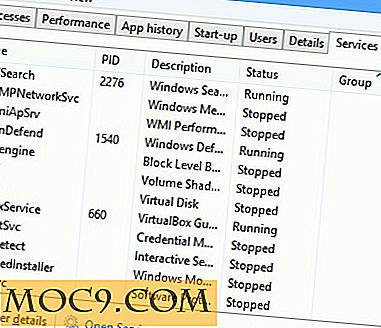
![Transcribeer, bewerk en schrijf per stem met Dragon Dictate [MTE Deals]](http://moc9.com/img/dragondictate.jpg)